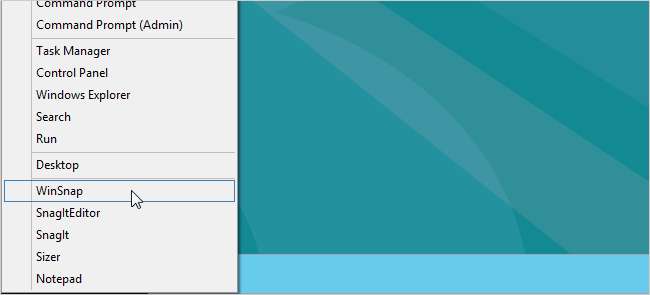
Många av oss beklagar borttagningen av Start-knappen och menyn i Windows 8 Consumer Preview. Men en dold snabbmeny, eller vad som kallas Win + X-menyn, har lagts till.
RELATERAD: Så här redigerar du Win + X-menyn i Windows 8 och 10
Uppdatering : Den här metoden fungerar inte längre. Du kan dock lägg till eller justera objekt i Win + X-menyn med den här guiden istället.
Win + X-menyn ger tillgång till användbara systemverktyg inklusive Aktivitetshanteraren, Kontrollpanelen, Sök, Program och funktioner, Systeminställningar, Kör, Enhetshanteraren, bland andra. För att komma till Win + X-menyn, flytta musen till det yttersta nedre vänstra hörnet på skärmen, där Start-knappen brukade vara, och högerklicka.
Det finns sätt att byta namn på, ta bort och flytta poster på Win + X-menyn, men vi har inte kunnat lägga till poster i menyn förrän nyligen. Rafael Rivera har skapat ett verktyg som finns tillgängligt på hans Within Windows-webbplats som gör att du kan skapa ”godkända genvägar” som du kan lägga till i mappen som innehåller genvägar för Win + X-menyn .
Vi visar dig hur du använder Rafaels hashlnk-verktyg för att skapa godkända genvägar som du kan lägga till i Win + X-menyn. Till att börja med, klicka på skrivbordet om du befinner dig på tunnelbaneskärmen.

För det här exemplet ska vi lägga till Anteckningar i Win + X-menyn. Du kan lägga till en genväg för valfritt program i menyn. För att göra det kan du antingen skapa en genväg från grunden från .exe-filen för programmet, eller så kan du kopiera en befintlig genväg från skrivbordet.
OBS: hashlnk-verktyget ändrar genvägsfilen .lnk. Därför rekommenderar vi att du inte kör verktyget på dina genvägar på skrivbordet eller andra genvägar. Kör verktyget på kopior av befintliga genvägar. Det skulle också vara lättare om genvägarna du vill ändra finns i samma mapp som hashlnk-verktyget.
Öppna Windows Explorer från ikonen i Aktivitetsfältet.
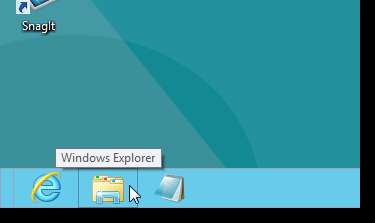
Navigera till Windows-mappen eller katalogen som innehåller programmet du vill lägga till i menyn, hitta .exe-filen, högerklicka på den och välj Skapa genväg i popup-menyn.
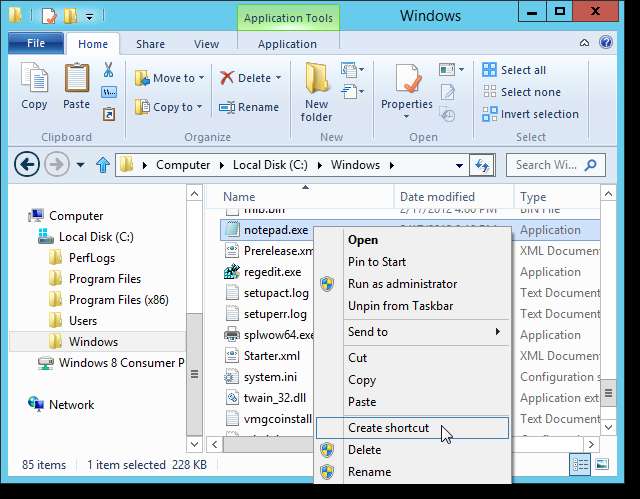
Du kan se följande dialogruta om du inte har behörighet att redigera den aktuella mappen. Det spelar ingen roll var genvägen är placerad, så klicka på Ja för att placera den på skrivbordet. Sedan, för att göra det lättare att använda hashlnk-verktyget, kopiera eller mer genvägen från skrivbordet till mappen som innehåller hashlnk.exe-filen.
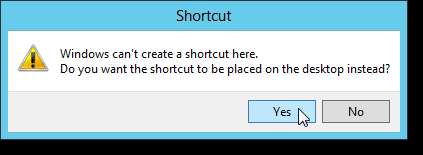
Hashhlnk-verktyget måste köras från kommandoraden. I Utforskaren i Windows trycker du på Skift och högerklickar på mappen som innehåller filen hashlnk.exe. Välj alternativet Öppna kommandofönster här för att öppna ett kommandofönster där kommandotolken kommer att ställas in till den aktuella mappen.
OBS! För att lägga till alternativet Öppna kommandofönster här permanent i snabbmenyn (så att du inte behöver trycka på Skift för att komma åt det), se vår artikel Gör "Kommandotolken här" Visa alltid för mappar i Windows Vista - How-To Geek .
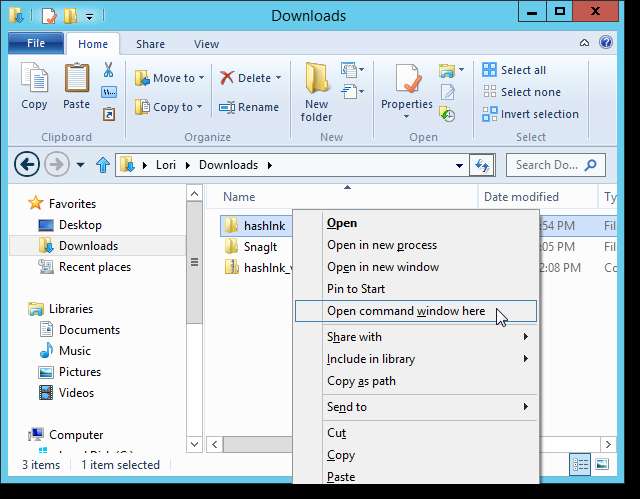
Skriv följande kommando vid prompten (ersätt "Notepad.lnk" med namnet på genvägsfilen du valde att använda). Även om du inte ser tillägget .lnk på din genvägsfil, se till att lägga till det i kommandot.
hashlnk Notepad.lnk
OBS: "l" i "lnk" är ett "L" men små bokstäver.
Det borde finnas ett meddelande om att hash har genererats och tillämpats. Om du har andra genvägar som du vill förbereda för menyn, ange kommandot igen med namnet på en annan genvägsfil. Skriv exit och tryck på Enter när du är klar.
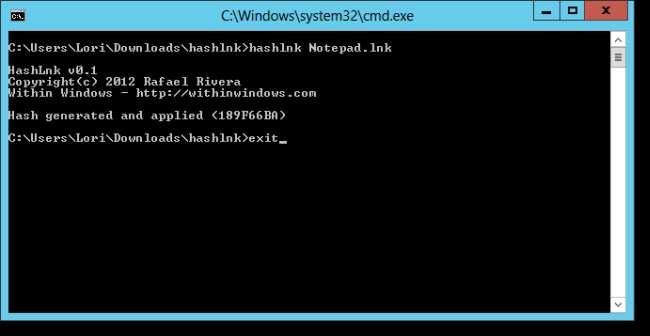
Kopiera genvägsfilerna.
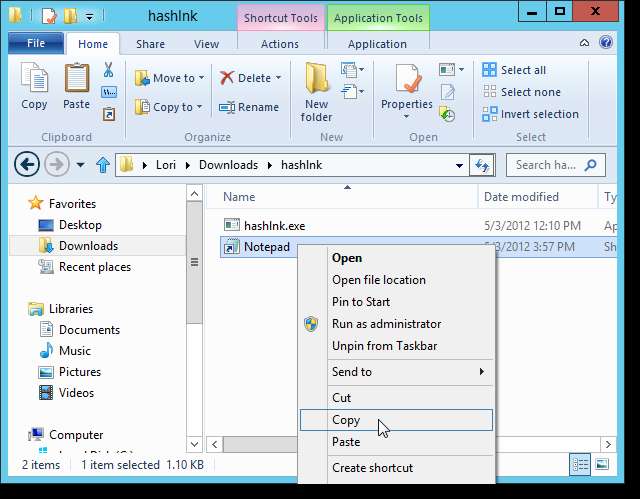
Gå till följande katalog i Utforskaren.
% LocalAppData% Microsoft \ Windows \ WinX
Win + X-menyn är som standard uppdelad i tre grupper med separatorer mellan grupperna. Vi kommer att lägga vår nya genväg i sin egen grupp, där vi kan lägga till andra genvägar. För att göra detta klickar du på Ny mapp på fliken Hem i Utforskaren.
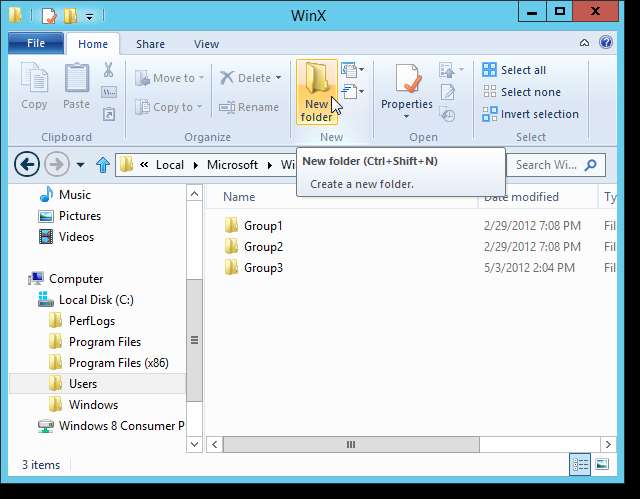
Byt namn på den nya mappen till Group4, som visas i bilden nedan.
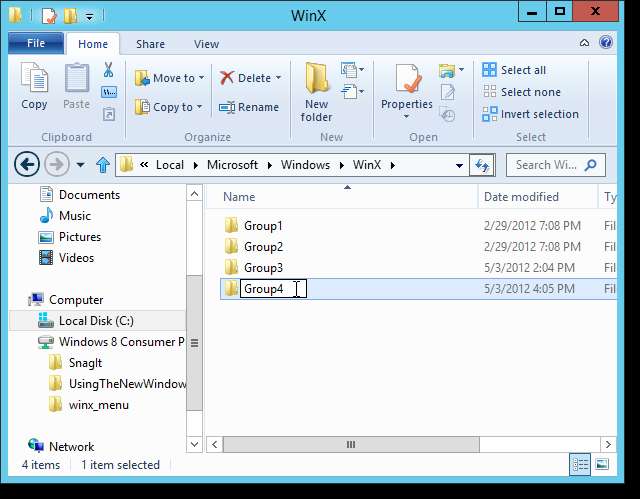
Klistra in dina genvägsfiler i den nya mappen.
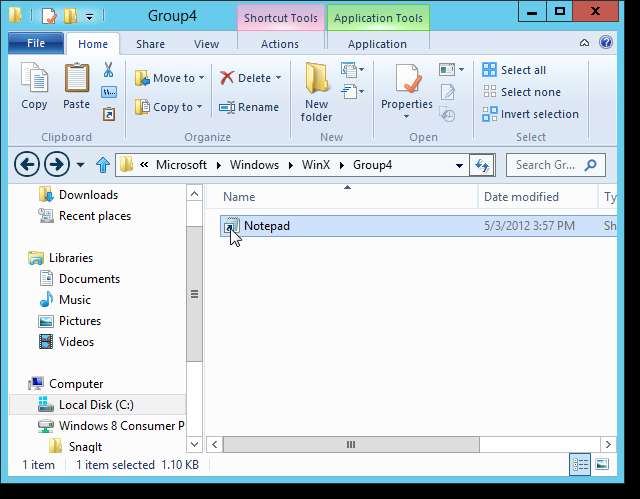
Förändringarna sker inte direkt. Du måste starta om Windows Explorer för att se alla genvägar du lagt till i Win + X-menyn. För att göra detta, starta Aktivitetshanteraren, antingen från Win + X-menyn eller från Aktivitetsfältet.
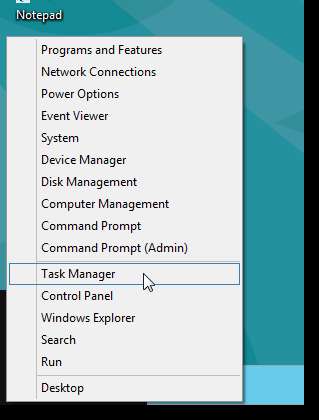
Om du vill se Windows Explorer-processen klickar du på Mer information längst ner i Aktivitetshanteraren.
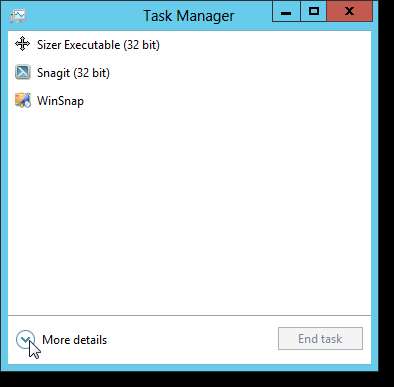
Om du för närvarande har minst ett Windows Explorer-fönster öppet visas Windows Explorer-processen i avsnittet Apps. Om inte visas Windows Explorer-processen i avsnittet Windows-processer. Välj Windows Explorer-processen och klicka på Starta om.
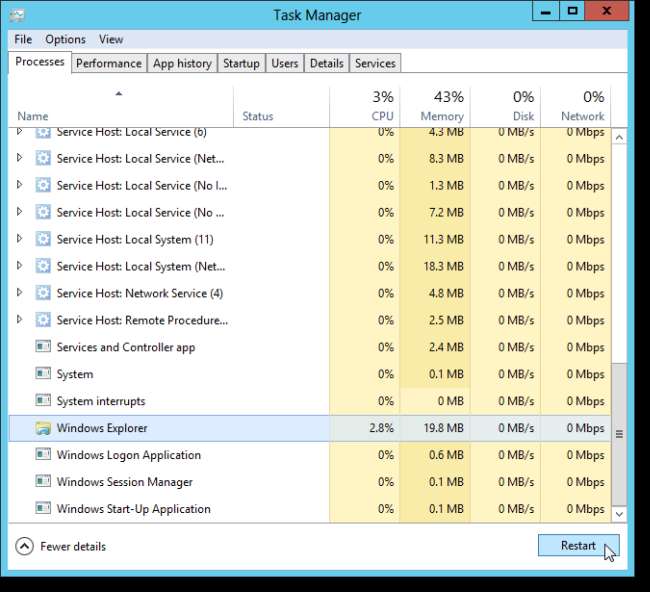
Välj Avsluta från Arkiv-menyn för att stänga Aktivitetshanteraren.
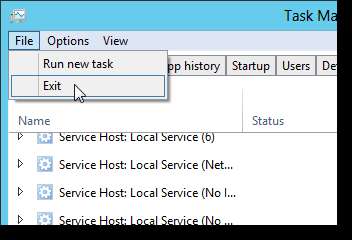
Dina anpassade genvägar visas i Win + X-menyn.
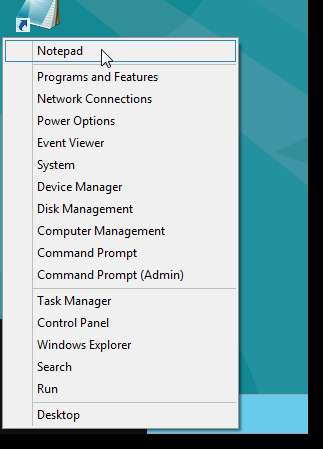
Du kan också ordna om gruppernas ordning. Om du vill ha dina genvägar längst ner i menyn, som visas i den första bilden i början av den här artikeln, placerar du genvägarna i Grupp1 och byter namn på de andra grupperna som ska följas.







